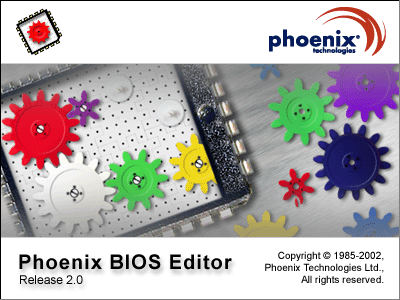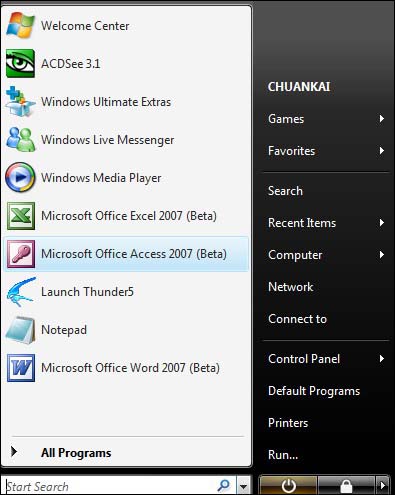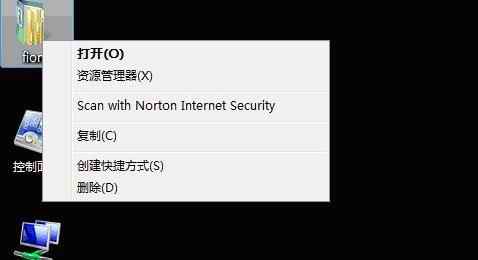|
Windows Vista ,这个饱受批评和争议的微软公司的下一代Windows操作系统。从Windows Vista beta 2问世以来,在互联网上你就可以看见无数的文章在抨击它华而不实的界面,对硬件的苛刻要求,以及没有什么创新!是的,你听见的都是无比嘈杂的反对的声音。 但是,如果你问问那些真正严谨的Windows Vista beta的测试用户。他们都会异口同声地告诉你:微软公司在这个新的Windows操作系统上付出了无比心血和努力。他们在Windows Vista上做出了很多积极的改进。Windows Vista将会成为自Windows 95以来,最为卓越的一个Windows操作系统。无论是企业用户,还是普通的个人用户,你们都将非常惊喜地发现Windows Vista为你集成了很多重要的新的功能。 对于一般用户而言,Windows Vista 在系统的各个方面都获得了很大的进步,包括系统安全性、电源管理和性能、改进的图形性能和用户界面、无线网络、桌面搜索、升级的系统可用性。此外,Windows Vista 还附带了许多更新更强大的桌面软件,诸如Internet Explorer 7+ 和Windows 守卫者(Windows Defender)软件。 而对于企业用户来说,Windows Vista也专门为他们带来了激动人心的新特性,包括增强的用户组权限策略,存储器的全面加密技术和与硬件分离的Windows系统镜象。 我想,有很多读者可能都读过一篇名为《Windows Vista 20宗罪》的文章,从而可能会对Windows Vista抱有成见。那篇文章中所说的的确都是事实,但是同时我也认为它没有正确地反应出微软公司有多么地重视Windows Vista操作系统。事实上,微软公司从来也没有忽略过Windows Vista。我从2003年开始,就测试和评估过Windows Vista的每一个alpha版、CTP 版和测试版,应该说我得到的绝大部分体验和评价都是正面的,积极的。Windows Vista的确有很多地方值得用户们去期待,去喜爱。 下面,就让我们就系统安全、电源管理和性能、应用图形界面、无线网络、处理数据、版本分类、企业应用特性等环节逐个给大家展示一下Vista值得期待的20个理由:
 Windows Vista的华丽界面 当前显示的是“电脑(Computer)”和工具条(Sidebar)。 理由一:所有的一切都是为了安全! Linux或Mac OS X的狂热拥护者们常常为自己拥护的操作系统具有卓越的系统安全性能而感到洋洋得意。这是事实,因为从Mac OS X和Linux这两个操作系统的设计之初,它们就考虑到了要具有良好的系统安全性能。另外一方面,这两种操作系统拥有更好的安全性能,也是因为它们的使用者相对较少。它们不会像Windows那样因为有着庞大的用户群,而被每一个黑客或技术高手在背后时刻紧盯,稍有不慎就会被攻击。 但是,无论如何,微软公司自己对这一问题也有责任。在以前,微软公司将绝大多数的心血都投入到了提高Windows的性能当中,而忽略了它的安全性。微软公司花费了太多的时间才真正开始重视这一问题。但是,值得庆幸的是,对于Windows Vista的相关安全性能的检测都显示,这个软件巨人已经纠正了自己的这个错误。Windows Vista 为我们带来了一些崭新的引人注目的系统安全特性。 保护模式下的互联网浏览方式――Windows Vista 专门为自己的网络浏览器IE7在系统中开辟了一个很小,与外界隔绝的独立运行区域。通过这种方式,可以预防任何恶意的网络程序通过IE7而入侵用户的电脑系统。 整合在IE7+和Windows电子邮件软件(Outlook Express)中的“反钓鱼功能(Antiphishing)”―― 当某些可疑网站试图诱骗用户暴露自己的个人信息的时候,Windows Vista就会及时地弹出相应的警告信息,来提醒用户注意! 双向Windows网络防火墙--能够同时监控电脑系统的外流数据和内流数据
 网络防火墙 新的Windows网络防火墙增添了外流数据的过滤规则 崭新的标准用户账号功能――让广大用户轻松改掉老是以系统管理员(administrator)身份登陆Windows的习惯。 Windows Vista会利用电脑系统管理员特权自动创建一个非管理员(nonadministrator)账号。 对命令行解释器(shell)的名字空间作出了重大的修订――以防止恶意程序进行伪装和诱骗。 用户账户控制功能(User Account Control,UAC)――系统的安全卫士,防止恶意的脚本或代码在私下篡改你的电脑系统的控制权限,从而使得你的电脑变得更加容易地受到黑客的攻击。 改进的网络连接保护(Windows Vista服务器版的特殊功能)――在客户端电脑试图连接网络之前,服务器会先检测客户端电脑的状态,会要求客户端电脑先升级自己的系统安全特性,安装最新的系统升级补丁,并且在连接前开启相应的保护措施。 Windows守护者(Windows Defender)――实时的反间谍软件工具
 Windows Defender 这仅仅是Windows Vista系统安全改进的一个方面,Windows 守护者(Windows Defender)会时刻帮助用户抵御恶意软件的侵袭。 父母监控功能――在用户账户管理基础上发展出来的控制功能。能够让父母们有效的监控自己孩子浏览网络的范围和行为。父母可以限制孩子浏览一些特殊类型的网络站点,控制他们的浏览时间,以及很多其它限制功能。 上面提到的这些功能其实只是冰山一角。在你能够想到的任何地方,微软也都想到了,他们为Windows Vista构建了一流的系统安全保护措施。系统安全,一直以来都是Windows Vista所关心的核心价值。但是,当我们看到微软在不遗余力地加固Windows Vista的安全性时,却情不自禁地想到两个问题:拥有一流的安全性能的确很棒,但用户为此而付出的代价是不是过高了呢?或者,Windows Vista真的已经足够安全了吗?它真的能够经受住未来的网络攻击的挑战了吗? 用户账户控制(UAC)会给你带来什么? 假如Windows Vista Beta 2就是Windows Vista的最终正式版本,那么对于先前我们所提到的第一个问题――微软在系统安全问题上是不是做得太过分了,让用户付出了过高的代价?——唯一的答案将会是:“是的,微软做得太过分了!” 不过,谢天谢地,微软公司现在还有6个月的时间来改正自己在“用户账户控制(UAC)”所犯的错误。我可以用自己的生命打赌,试图用无数的、重复的、烦人的系统警告信息来赢得系统安全这场战争,这绝对是一个愚蠢而错误的战略。电脑用户们真正所欢迎的方式,是苹果电脑公司在Mac OS X中所使用的那种信息提醒方式——警告信息只是在需要的时候,在恰当的时候,才极少地出现一下。 另外,近年来,有一些专门研究电脑系统安全的学术机构宣称,那些重复弹出的系统警告信息可能不但是无益的,反而是有害的。因为这种烦人的重复显示会使电脑用户们对于潜在的网络危险变得不再敏感,特别当他们不明白这样的攻击意味着什么的时候。大家小时候都听过“狼来了”的故事吧。那个放羊的小孩正是因为自己不断发出重复的,烦人的“狼来了”的警告信息,而最终真的被狼所攻击了。 所以,这些无穷无尽的确认信息的害处并不单单局限于让人感到讨厌。按照现在的状况,UAC将会把数百万的Windows用户训练得不假思索地就直接点击OK。我想,这种结果肯定不是微软所期望看到的。
 当你删除桌面图标时,UAC所弹出的确认信息 我们希望当Windows Vista的下一个预览版本(Windows Vista RC1,发布候选版本1)发布的时候,它所包含的UAC功能能有较大的改进。我相信我们不用等的太久,就可以仔细研究Windows Vista RC1中的改变了。虽然直到现在,微软公司依然丝毫没有透露Windows Vista RC1的预期发布时间,但是7月到8月这段时间是最有可能的。 但是,有很大的可能性我们的希望只是一厢情愿。因为在创作这篇文章前,我曾经联系过微软公司,希望能够了解一下它在未来几个星期内计划对于UAC作出怎样的改变。但微软公司并没有对此作出任何回复。因此,我估计微软在未来依然不会对UAC做出太大的调整。微软将很可能依然会打着系统安全旗号,来牺牲良好的用户体验。虽然在Windows Vista Beta 2发布后,微软已经听到了广大用户对于UAC的大声抱怨,也肯定会作出一些正确的改进。但现在的问题是究竟能够改进多少?这个问题只有等到Windows Vista RC1正式发布时才能够回答了。 就我个人看来,在Windows Vista Beta 2中的UAC那苛刻的保护机制让用户根本无法忍受。虽然在Windows Vista Beta 2中,微软对Windows Vista二月发布的Windows Vista CTP 版本中的UAC所存在的一些C错误进行了修正。但很多测试用户都报告说,烦人的提示信息和对话框不但没有减少,反而增加了。其中最典型的一个例子是:如果你想删除某个程序在桌面上的快捷方式,但这个程序由恰巧被设置成为提供给该Windows Vista系统中的所有用户使用的话,你的麻烦就大了。当你想把这个图标拖进回收站的时候,UAC将会弹出一个警告信息,询问你是否真的要删除它。而当你点击确定之后,回收站默认的删除确认设置又会重新让你从头确认一次。 在Windows Vista Beta 2中,你还可以找到许多可以让用户抓狂的类似例子。Windows Vista对于系统安全的考虑是如此的过分,以至于假如Windows Vista到了正式发布的时候依然是这个样子的话,不光是绝大多数个人用户,很多注重电脑安全的商业公司也将会被迫去对UAC进行个性化的配置或修改。同样的,因为UAC并没有考虑到电脑用户使用的方便和快捷,到时候微软的技术服务热线也必定将会接到无数相关的用户投诉。但是,对于很多电脑专家来说,UAC依然听起来像是一个系统安全的天堂。假如你能够正确地配置和使用它,UAC依然是一个很棒的系统安全工具。但就它在Windows Vista Beta 2中的表现看来,UAC正应了一句古老的谚语:“过犹不及”! 不过,谢天谢地,微软公司为电脑用户提供了方法来设置UAC。你可以通过“管理工具(Administrative Tools)”中的“本地安全策略模块(Local Security Policy module)”来配置和调整自己电脑上的“用户账号控制(UAC)”,以方便自己的使用。同样的八个设置你也可用在“用户组权限策略编辑器(Group Policy Editor)”中找到。 但是,在Windows Vista Beta 2中,事实上如果仅仅通过上述的参数设定话,你并不能有效地屏蔽掉UAC的干扰,让它变的更具有亲和力,变得更易于使用。应该说,在这方面微软还做的很不够,它本来应该在Windows Vista中区别对待各种不同类型的软件。同样的,Windows Vista也应当增加智能识别功能,让用户在一定的时间内只需要对某一种行为确认一次。或者,还可以找到其它方法来减少重复的系统警告信息。 虽然你也可用在“用户账号控制面板(User Accounts Control Panel)”中完全禁用UAC,但我认为这并不是一个好主意。 总而言之,在Windows Vista Beta 2中,UAC的默认状态将会带给你全面的系统安全保护,同时也会将你逼疯! 不过,现在还不是给UAC下最终判断的时候,我不知道未来的Windows Vista的最终正式版本会带给我们什么。 那么,Windows Vista就真的足够安全了吗? 现在就下结论还为时过早。 现在,我们还无法不知道Windows Vista是否已经拥有了足够多的安全特性,能够使它真正变得安全起来。但可以肯定的是,微软公司投入了巨大的人力物力,从各个方面来加强Windows Vista的系统安全性。Windows Vista比以往任何一个Windows版本都要安全的多。我们可以这样断言:Windows Vista 是继Windows XP SP2后,微软公司向急剧膨胀的,价值数十亿美元的恶意软件市场发起的最大一次攻势。这个市场由间谍软件、特洛伊木马程序、钓鱼程序以及等等其它内容的恶意软件所组成。全世界的Windows用户都处于这个邪恶的10亿美元市场的边缘,每一个人都可能成为这些恶魔的牺牲品。 无论如何,恶意软件的制造者们肯定也会投入很多的资金来对付微软的保护措施。微软明白这一点。它正在自己和用户的未来生存而站。 可以让每一个用户都感到欣慰的事实是,微软公司现在已经卯足了全力来解决这个问题。这个软件巨头曾经也是像这样全力对付过威胁到自己的挑战。微软从来不会屈服,也从未被击败过。 理由二:睡眠模式极速开关机 按照微软公司的官方说法,Windows Vista 新的“睡眠模式(Sleep mode)”结合了Windows XP中的带数据保护功能的待机模式(Standby mode)的最快恢复速度,以及XP的休眠模式(Hibernate mode)的低电源消耗。当进入睡眠模式后,Windows Vista将把系统内存中的数据存储到硬盘上,就像休眠模式所做的那样。同时,它也将会在一段时间内保持内存的状态,然后再在系统发出电量警告或到达预设时间时,自动地转换到休眠模式。微软将这种向休眠状态的转换命名为“混合型睡眠状态(Hybrid Sleep)”。通过在短时间内将系统数据保留在内存当中,睡眠模式极大地提高了Vista系统恢复的速度。 Windows Vista所具有的神奇的开机/关机速度也是和新的睡眠模式直接相关的。因为Vista新的默认关机模式就是睡眠模式(Sleep)。只要用户电脑的BIOS能够正确地支持新的睡眠模式(在2003年后配置的电脑应该都可以),当用户选择关闭电脑后,显示器是立即就关机了,硬盘会继续工作几秒钟,电源指示灯在5到15秒钟之内也会熄灭。 Windows Vista的系统重新恢复几乎是在瞬间完成的,大概在1秒钟之内。
 关机按钮 Windows Vista 开始菜单中的新的“关机按钮”,事实上是使系统进入新的睡眠模式。 上面所讲的是安装有Windows Vista的桌面电脑将会以怎样的方式进行工作――我个人非常喜欢这种方式。但是,我发觉在笔记本电脑上类似功能好像要更隐蔽一些,也更差一些,并且还很可能会给使用者造成困扰。 我在一台装有Windows Vista Beta 2的笔记本电脑进行了相关的测试。在这台电脑上,我关掉了混合睡眠模式(Hybrid Sleep );并且在电源设置中,我讲所有的电源计划都设置为“进入休眠状态,并在18小时后重新恢复系统”。但当我这样正确设置后,我发现笔记本电脑却似乎好像是在Windows XP中的待机模式(Standby mode)下工作一样,电源消耗的速度远远超出了我的预期。假如是在长途国际航班上发送了同样的情况,那么在我正式开始工作前,我就会非常失望地发现自己笔记本电池的电量已经被消耗了30%。 我猜测这种情况很可能是因为现在的笔记本硬件还不能很好的支持Windows Vista的新睡眠模式和混合睡眠模式。我个人认为,当笔记本的硬件能够很好地支持Windows Vista的所有功能后,我们将会看见电池的使用寿命将会得到显著的改善,用户体验也会更好。 另外,就算是完全不使用睡眠模式功能,一个直接的完全的系统关机也仅仅会花费5到10秒钟的时间。这是真的,在一个装满了各种各样的软件的系统上和一个什么都没有装的干净的系统上都是一样的。微软显然在加速Windows Vista 的开关机速度上下了很大的功夫。每个人的电脑都能够如此快速地关机吗?我想未必。当Windows Vista在运行了很长时间后,还能保持这样快的关机速度吗?对此我很怀疑。但是,Vista的关机速度的确比以往任何版本的Windows都要快得多的多,这是一个非常不错的改进。 然而在另一个方面,当电脑从“完全冷却”的关机状态中重新启动时,Windows Vista Beta 2的开机速度与Windows XP相比并不存在什么显著优势。事实上,Vista仅仅只是要快一点点。这点微小的速度优势还不值得大肆宣扬。这很可能就是为什么微软要大力倡导使用睡眠模式(Sleep)的原因。 理由三:超级存取 Windows Vista中新的“超级存取(SuperFetch)”功能是一项内存管理技术,它能够跟踪记录你最常用的程序,然后在合适的时候将这些程序预先加载到系统内存之中,从而加快这些程序的开启速度。超级存取甚至具有智能的时间识别功能,它能够将你在每周工作日和周末所使用的程序分别对待。其实,超级存取并不是一个全新的发明。这种想法其实已经存在了一段时间了。对于Windows来说,这种系统层面的预先加载功能还是全新的。在一般的电脑硬件基础上,用户也许还不太容易查觉这种技术的优势。但是,当它和Windows Vista兵工厂中的下一件“致命武器”结合起时,你就可以看到差异了。 理由四:ReadyBoost
 Windows ReadyBoost 利用USB内存来改善系统性能表现 每一个人都知道,在Windows系统中,内存容量越大,意味着有更多的程序可以不用在硬盘上创建缓慢的系统交换文件,从而程序的运行速度就能越快。内存读取速度要远远快于硬盘。随着USB记忆棒等等便携式的可移动存储器变得越来越普及,变得越来越便宜,微软终于让用户们可以利用自己手头的这类的存储介质来加速自己电脑运行速度。当和超级存取结合使用的时候,这项技术能够显著地加快程序加载速度。ReadyBoost能够和USB2.0驱动器、SD卡和CF卡一起工作。它同样也兼容希捷的2.5GB、5GB 和6GB的 Pocket移动硬盘。这种类型的微型硬盘虽然使用USB接口进行连接,但事实上是一个微型的外接硬盘设备。虽然这些所有的存储介质都要比系统内存要慢,但它们的存储空间是独立的,不会被其它程序所干扰。而且,在绝大多数情况下,这些存储设备的读取速度都要比电脑上的硬盘要快。在使用ReadyBoost技术时,储存在你的USB连接的存储介质上的数据是被加密了的,以防止他人未经授权就获得你的数据。你也可以在任何时候取下这些外加的存储系统,而不用担心有数据丢失或其它什么负面的作用。当然了,当你取下外联的USB存储器时,你先前所看到的性能改善也随之而消失了。 理由五:专门为Windows Vista所设计的混合型硬盘 在Windows Vista所具有的电源管理和性能方面的新特性中,最让消费者们感兴趣的要算是混合型硬盘(hybrid hard drive)技术了。这种新型的混合型硬盘是由是由微软公司和三星公司合作开发的。它是在传统意义上的硬盘上结合了闪存技术。混合型硬盘技术所带来的好处有:延长笔记本电脑电池的使用寿命、更快的程序或数据的加载速度以及从Windows Vista的睡眠状态中恢复过来的更快速度。 在混合型硬盘中,额外的闪存起到了数据缓冲区的作用。闪存可以自动存储Vista产生的新的数据。这样在闪存的容量被全部消耗完之前,硬盘就可以处于关闭状态,从而节省电能。因此,对于笔记本电能来说,硬盘就不用向以前那样一直处于高速运转的状态之中。通过关掉耗电巨大的硬盘电动机,从而极大地延长笔记本电脑电池的使用寿命。 希捷公司和其它硬盘厂商已经发布了第一代混合型硬盘。其中的绝大多数产品都整合有256MB的闪存。 就某些人看来,未来闪存设备可能会成为电能用户最主要的存储设备。不难想像,你将来可能会使用一个大容量的闪存设备来储存你全面的个人数据。事实上,Sony公司最近才发布了新款带有16GB闪存驱动器的Sony Vaio UX90笔记本电脑。要获得这种带有新型闪存驱动器的笔记本,消费者们要支付比原有同型号的普通硬盘型的Vaio笔记本多345美元的价格。在今年三月,三星电子也发布了一款用于移动手机应用的1.8英寸、32GB容量的NAND闪存驱动器。 闪存的优势在于它的存取速度更快,重量更轻,更耐用,同时能耗更少。但是,就目前而言,闪存设备的容量还不够大,价格也相对较贵。 理由六:新的电源管理器能够让你全面掌控 虽然在刚开始时,你可能会感到有点不太习惯。并且,相关的用户界会限制你创建一个全新的电源计划(也就是以前的电源方案),而是更加希望你对现有的电源计划进行修改。Windows Vista的电源管理功能还是非常强大的,它不但具有高度的可扩展性,同时配置起来也非常的容易。电源配置管理面板(Power Options Control Panel)向用户提供了许多新的设置。用户可以利用这些设置来来控制电脑中的几乎每一个部分,从PCI Express的电源管理设定到Vista开始菜单中默认在系统启动会加载哪些程序。还有无线网卡,睡眠模式、电源按钮、笔记本翻盖,处理器,视频播放和多媒体设置等等,只要你能想到的,在这里你都可以发现相关的周到的设置功能。 并且,电源管理器中的一切设置功能都是完全可以扩展的。因此,在未来OEM电脑和设备制造商将能够在Windows Vista中为自己的新款电脑硬件增添特殊的控制功能。
 Windows Vista 的新款电源控制面板具有高度的可配置性 一方面,这些新颖的Vista特性的确都很棒;但另一方面,如果电脑硬件设备想要充分利用Windows Vista中先进的电源管理功能和环境的话,它们还需要安装那些专门为Windows Vista所设计的驱动程序作为支持。因此,在Windows Vista正式发布之前,对于电源管理方面的很多改进我们都无法进行测试。但是,我们现在能够体验到的这些改进,已经都非常令人期待了。 如果你想要了解有关于Windows Vista电源管理功能方面的更多,更为专业的的信息,你最好参见微软官方网站上的相关介绍。 应用图形性能 理由七:叹为观止的Avalon图形系统 如果想要完全体验Windows Vista那绚丽的视觉效果,在硬件支持方面所需要的投入可能会远远超过绝大多数公司或个人电脑用户的预期。但是,我必须得承认,Windows Vista 是物有所值的。就我个人看来,即便是Windows Vista Beta 2,它在高速渲染、良好结构的3D图形性能方面,都已经超越了苹果电脑公司的Mac OS X。这是开天辟地的一次,Windows获得了在图形性能方面的优势。而这一切,都要归功于Windows Vista中新的强大的基础图形系统“Avalon”。现在,微软公司将这个新的基础图形系统重新命名为“Windows基础显示系统(Windows Presentation Foundation)”。不知道微软公司的品牌经理脑子是不是有问题,这个公司软件产品的开发代号总是要远远好于它正式投放市场的名称!
 Windows Vista能够快速而平滑地调整图标的大小 首先,我要强调的是,如果你自己没有亲自试用Windows Vista Beta 2 (或其更新的版本),你就没有资格来评论我下面要讲的这些话。在互联网上,我已经看见了不计其数的论坛帖子和文章在指责Avalon没有什么实际用处,只是徒有华而不实的外表。这是事实,绚丽的外表是Avalon所追求的目标之一。但是,具体到每一个用户,你是如何使用Avalon强大的3D图形功能的,你是如何配置Avalon用户交互界面的,将会给你最终获得的用户体验带来巨大的差异。Avalon,以及它最高级别的“Aero”界面,给Windows Vista的用户们带来了一系列新的可视化功能,其中包括透明、半透明、阴影、模糊、 逼真的矢量透视效果和生动的图标缩放功能,以及一个全新的视频驱动系统。 下面,就让我们大家一起来看看新的Avalon图形系统为我们带来的一些重要改进: 加速的图像显示速度。现在,在Windows Vista,你会发现图像渲染似乎是那样的不费吹灰之力。高速的图像显示速度会让你在用户易用性方面感到极大的震撼。在以前Windows需要吃力地一点一点地显示图像的地方(比如,拼合两个BMP图像),现在它能够以极快的速度渲染完成了。其结果是,你可以看到平滑的曲线和清晰的线条快速地出现在你的电脑显示屏上。这两者之间的差异非常显著。 更高的可靠性。新的Windows显示驱动模块(Windows Display Driver Model ,WDDM)改变了以往视频驱动程序进入操作系统的核心部分的方式。现在,视频驱动程序不再拥有如此高的权限,得以进入Windows的系统内核。微软在Windows Vista中新加入了“中间提取层”的概念;如果某个程序要调用DirectX 9,它必须具有最高的视频支持权限级别。在Windows Vista中,所有的视频驱动程序中,只有驱动设置向导中的一小部分代码被允许直接调用系统内核程序。这样设计所带来的最终好处是,我们每一个人都耳熟能详的经典的的Windows蓝色死机画面( that blue screen of death ,BSOD)的发生次数从此会大大地减少。因为在早期的Windows版本上,有80%的此类事件是由视频驱动程序所引起的。再给你一个真实世界的例子,从去年九月开始,我在超过六台的测试电脑上都安装了Windows Vista。从此之后,在这些电脑上,我就再也没有看见任何一个蓝色死机画面了。 精心打造的用户界面。对于这个方面的改进,很多人都持怀疑态度。的确,Windows Vista的用户界面看上去和Windows XP并没有什么太多的不同,只是更加绚丽一点罢了。对于这种论断,我非常地理解,因为这方面改进所带来的好处,你都只能在不知不觉之中体验到。在Windows Vista中,你直观地就能感觉出窗口A是隐藏在窗口B之后,这是因为这两个窗口的重叠部分是透明的,从而你感觉到窗口A不是那么的接近。于是,在不知不觉中,你就会知道正在工作的是哪一个窗口,当然是在其它窗口之上的那个。这就是透明效果和矢量透视的结果。而阴影和倒影的效果会使你电脑桌面上的这个世界显得更加真实,更加生动,变得更加接近电脑之外的这个世界。Windows Vista的用户界面粗看上去只是好了一点,但事实上却给用户带来了很多的乐趣。 系统安全方面的改进一样,随着时间的流逝,随着越来越多的软件程序开始支持Windows Vista 的新款图形显示系统后,用户会越来越明显感觉到它所带来的便利和好处。 理由八:开始菜单 Windows著名的“开始菜单”的历史已经超过10年了。开始菜单的设计从一开始就是如此完美,以至于多年来它的变化几乎是微乎其微的。这种经典的菜单结构广泛地被其它操作系统所借鉴,其中包括一些著名的Linux桌面系统。
 Windows Vista新款的开始菜单 在Windows Vista中,微软公司对“开始菜单”做出了一个很棒的改进--它改变了开始菜单中二级弹出菜单的显示方式。这个改进虽然微小,效果却非常的显著。今天的电脑的速度在不断地提高,硬盘的容量也在不断地扩大。我们每一个用户都试图在自己的电脑上装上越来越多的程序。然而,当电脑中的程序多到一定数目后,就会出现一个问题。当我们想要运行某一个程序,点击“开始菜单”中的“所有程序”后,弹出来的二级子菜单会如此的巨大,甚至会覆盖住大半个显示屏。想要在这么多的选项中找到自己所需要的程序,的确是一件麻烦的事情。 虽然微软早就意识到了这个问题,并试图在Windows XP中的“开始菜单”中解决它。但无论是在“开始菜单”中加入智能隐藏功能,将不常用的程序项隐藏起来;还是在这些菜单的顶部和底部添加“滚动(scroll)的设置,其效果都不太明显,对于绝大多数用户来说也没有什么实际的帮助。因此,在Windows XP中“开始菜单”的弹出菜单依然显得十分笨重和不方便。 而在Windows Vista中,微软巧妙地解决了这个问题,让每个菜单都待在了他们自己该待的地方。在Windows Vista中,当你点击“所有程序”按钮后,二级子菜单不会在开始菜单右边弹出,而是出现在了开始菜单的左边一栏中,替代了“最常用程序”项。进一步的,当你选中了“所有程序”某一个文件夹后,该文件夹就会自动展开,并且一个真正的滚动条将会自动出现(而不是在Windows XP中,滚动条被菜单顶部和底部的箭头所取代)。最棒的是,这个开始菜单中的滚动条还能够支持“滚轮鼠标”的操作。 现在在Windows Vista中,有了新增加的菜单滚动条,以及对于滚轮鼠标的支持,无论开始菜单有多么长,多么复杂,浏览起来都变得轻松自如了。并且,有了这一改进后,那些烦人的会覆盖住大半个桌面的弹出菜单也从此从地球上消失了。 Vista新款开始菜单另一个重大改进,是整合进了强大的搜索功能。在开始菜单底部的“开始搜索(Start search)”区域中,你可以搜索自己想要查找的任何程序。只需要简单地输入一个程序的名字,例如gpedit.msc或者msconfig.exe, 所有符合搜索条件的程序都将会显示在开始菜单的左边一栏中。除了搜索程序外,你也可以利用这个开始菜单搜索工具查找文件夹、音乐、图像和其它任何类型的数据。随着个人电脑中的程序和数据的规模都在不断地扩大,这一非常强大的功能必将会得到广泛的运用。 理由九:实时工具栏缩略图, 翻阅(Flip)和3D翻阅 假如你的电脑硬件配置足够高,显卡足够强,能够支持Vista最高级显示模式Aero的话,你便可以使用Windows Vista的三个崭新的功能来帮助自己处理多个打开的窗口。虽然这些功能常常被许多技术高手批评为华而不实。 当你打开多个程序窗口时,在桌面底部的工具栏上就会出现相应的任务按钮与之对应。当你将鼠标移动到一个任务按钮上时,“实时工具栏缩略图(Live Taskbar thumbnails)”功能就会弹出相应窗口的缩略图像,供你参考。无论如何,这是一项非常有用的功能。特别是当桌面的窗口非常多的时候,你要想在其中找出一个特定的窗口,这样要远远比你依次打开每一个窗口快的多,也方便的多。 “实时”这个词表示该项功能也能够显示正在播放的视频的缩略图。当视频窗口处于开启状态,却又被其它窗口所掩盖时,它能够在缩略窗口中显示该视频的画面,并播放声音。但当视频窗口被最小化后,该项功能便关闭了。但在Vista Beta 2中,该项功能还不完善,存在的一些小问题。
 实时工具栏缩略图 Vista的新款“实时工具栏缩略图”功能将会在任务按钮上弹出一个缩略画面,向你显示当这个窗口开启时会是什么样子--而你并不需要真的打开这个程序窗口。这样一来,寻找某个特定窗口就变得轻松多了。 微软为我们提供解决太多开启窗口的问题的另一个方法是:将Alt-Tab 任务切换工具和实时工具栏结合起来。有经验的Windows用户都不会对“使用Alt-Tab 热键组合来进行程序间的切换”感到陌生。在以往的Windows版本中,当你使用Alt-Tab 热键组合时,你只能够不断地在不同程序的图标之间进行切换。而在Windows Vista中,随着Alt-Tab 不断地按动,你可以看见实时工具栏缩略图会在工具栏上快速地切换。通过这种方式,你可以迅速地从一个窗口切换到另外一个你想要去的窗口。这是对于任务切换工具的巨大改进,微软公司将这项功能命名为“翻阅(Flip)”。 第三项功能名叫“3D翻阅(Flip 3D)”。这是一项非常酷的功能,但是在Windows Vista Beta 2中,这也是让人失望的部分。它的工作方式和翻阅非常的相似。唯一的区别是,在3D翻阅中你所使用的不是Alt-Tab的按键组合,而是使用的键盘上的Windows按键和Tab按键的组合。而相应的显示结果是,你可以看见现在电脑桌面上所有开启的程序窗口的一个三维图像(而不是缩略图),所有的窗口将会整齐地排在一条直线上,并且按照一定的角度稍微的倾斜,从而你可以看见最前面窗口所显示的全部内容,以及后面程序窗口中的部分内容。
 新的全图形化界面的Alt-Tab任务切换工具显示出生动的缩略图 不过,令人遗憾的是,无论是在Windows Vista Beta 2还是在先前的所有测试版本中,无论你的电脑硬件配置有多高,3D翻阅的视觉效果都让人有一点失望。3D翻阅运行起来没有什么问题,但却充满了难看的锯齿状图形和锯齿状直线。同样的,微软本来想要在“3D翻阅”时通过将桌面变暗而突出窗口中的内容,但此时程序窗口也会同样变暗。毫无疑问的,“3D翻阅”还需要在视觉效果方面作出进一步的改善,但很可惜,我们在这几个Windows Vista 的测试版本中都没有看见有什么改变。 虽然我非常喜爱这三个功能,但我依然不得不承认苹果电脑公司的Mac OS X在对于相同问题的处理上要更胜一筹。但这仅仅只是我个人的主观看法。两者之间的差异并不是那么的巨大。两个工具都工作得非常好。 无线网络 理由十:增强的无线网络功能 当进行第一次安装的时候,Windows Vista Beta 2 新的网络功能设定界面给我造成了很多麻烦。在新款的控制面板中,有那么多的小工具、向导程序和对话框,它们会不断地在你眼前匆匆地闪过,普通用户会非常容易地就迷失在其中。更糟糕的是,这个新的用户界面居然将微软增加进Windows Vista的许多强大功能给掩盖了起来。 我认为在Windows Vista的无线网络功能方面,最大的一个改进是它再也不会去自动连接所找到信号最强的无线网络了。而以往的Windows版本中,这个问题一直困扰着用户。你常常会沮丧地发现,自己的电脑在不知不觉中就会接入到其它人的无线网络之中。这个无线网络有可能是自己楼下其它公司的,也有可能是自己隔壁邻居的。并且,现在你不但能够命名和保存相关的无线网络连接,还可以将它们设置为一旦被自己的Windows所侦测到后,就自动重新连接--即便是它现在没有启动也是一样。这是一项非常棒的功能,现在你终于可以自如地在公司与家庭之间自由地往返,而不需要反复地设置自己的无线网络了。
 Windows Vista新的无线连接向导 Windows Vista中的网络查看功能同样也比先前任何版本的Windows都要来的好。现在我还不能说这项功能是完美的,但是它的确是变得更好了。新的网络共享向导能够帮助用户更加容易地在私人家庭网络上进行分享,而不用担心数据会泄露到屋外。该项功能在数据安全和网络性能之间做到了一个非常好的平衡。 但是,在网络管理方面,除了相关设置界面极易让用户感到困惑之外,Windows Vista同样也还存在着其它问题。其中一个情况是,当你同时拥有一个无线连接和一个有线连接的时候,Vista会不厌其烦地提醒你“有无线连接可以使用”。事实上,在绝大多数你同时拥有有线和无线链接情况下,Vista居然会让你优先使用无线连接,而不是有线连接。Windows Vista这一功能是非常可笑的,因为每一个人都知道绝大多数情况下,有线连接相对而言更快、更安全以及更可靠。这个问题在Windows XP中就一直存在,而至少从Windows Vista beta 2 看起来,微软也没有打算要改正这一错误。 自从Windows XP Service Pack 2发布以来,Windows XP的无线网络功能就得到了显著的改善。但是有一个地方始终存在着问题。用户出于通讯安全的考虑,为了预防通讯信息被恶意程序收集或者被猎取,常常采用的一个方法就是使用同一个SSID用户名称,通过不同的几个信息渠道,同时操作几个网络连接。但此时,通过Windows的无线网络管理器你居然无法知道自己正在操作哪一个信息渠道。这虽然只是个小问题,仅仅会影响某些设置,但它依然是一个问题。并且,在我所测试过的所有相关软件中,微软的无线网络控制软件是唯一缺乏该项功能的。 最后,虽然在Windows Vista中,微软对于系统的无线网络功能进行了很大改进,但却不知道为什么忽略了有线网络连接功能?在Vista中,你无法用特定的参数来命名和保存有线网络连接。虽然有很多OEM电脑硬件生产商和网络硬件生产商都将该项功能整合进了自己的产品。但是面对一个对如此广泛使用的基本功能,微软怎么能够不在windows中提供呢? |